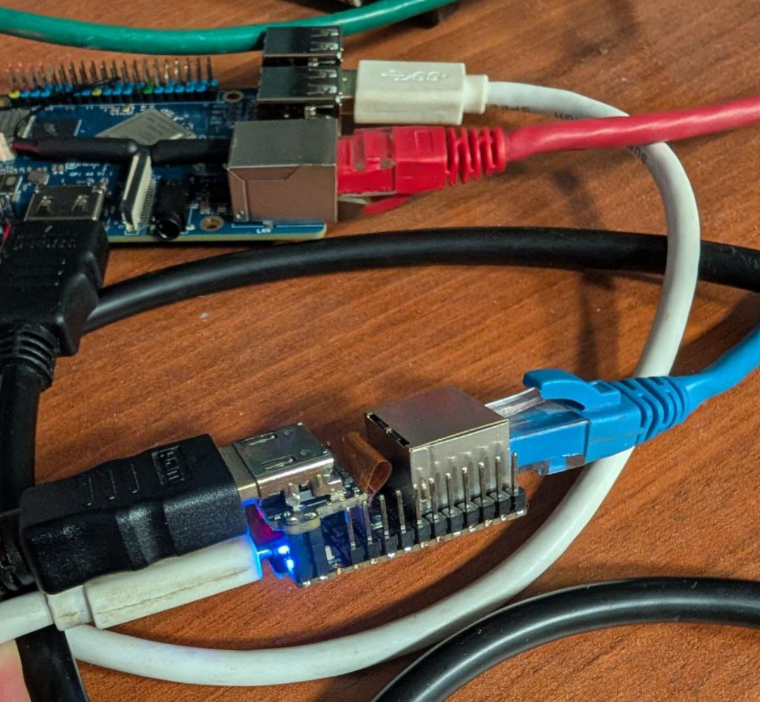
NanoKVM: https://shp.pub/759ubg?erid=2SDnjd1bBpg
NanoKVM Lite: https://shp.pub/759u85?erid=2SDnjekQ1WC или тут: https://shp.pub/759u8j?erid=2SDnjf2hsbz
Корпус: https://shp.pub/759u94?erid=2SDnjcC9aoe
Довольно давно появилась плата под названием NanoKVM. Это ip KVM для одного компьютера/сервера. Он размером всего 40x36x36mm.
Питается по POE, транслирует в свой web интерфейс изображение с монитора, так-же эмулирует клавиатуру и мышку. Позволяет включать и перезагружать материнские платы ATX путём подключения к контактам предназначенным для кнопок включения и перезагрузки.
Еще может подключать .iso образы, эмулируя их как подключенный cd привод к компьютеру, для удалённой установки операционных систем на сервер.
И это еще не все, так-же даёт возможность по serial порту подключаться к двум устройствам (то есть у него 2 канала). Помимо этого есть консоль которая позволяет по ssh и telnet подключаться к другим серверам.
Есть возможность исполнять свои скрипты. И еще можно подключиться к Tailscale vpn для удалённого доступа сразу к этому nanoKVM.
Но так-же существует еще версия NanoKvm Lite, которая еще меньше. У неё размер 23x37x15mm – это почти в 2 раза меньше версии которую описал выше, но такой размер достигнут за счет того, что она без корпуса, нет OLED дисплея, нет возможности питания по POE и просто так ATX кнопками не поуправляешь, нужно к gpio разъемам подключаться и оптопару делать. А в остальном все функции сохранены, да что там говорить, даже образ операционной системы такой-же.
Размер NanoKvm и NanoKVM lite можно увидеть в сравнении с монеткой:

NanoKVM сделан на основе одноплатного компьютера от компании Sipeed. Модель этого одноплатника LicheeRV Nano. Он имеет процессор Suanneng SG2002. У него 2 ядра, одно ядро на 1Ггц частотой, а второе ядро частотой 700Мгц. Так-же есть NPU вычислительной мощностью 1Tops (это не удивительно, так как sipeed, специализируется именно на машинном зрении.). Оперативной памяти тут 256мб.
К LicheeRV Nano подключается вместо камеры hdmi разъем, который будет транслировать изображение. (точно так-же делают и на raspberry pi, чтоб сделать pikvm).
По сути NanoKVM Lite это обычная плата LicheeRV Nano с Ethernet и подключенным HDMI гнездом в разъем камеры.
Операционная система с уже установленным софтом для ip kvm скачивается отсюда: https://github.com/sipeed/NanoKVM/releases
Образ подходит сразу и для NanoKVM и для NanoKVM Lite. Так что качаем для одной из этих версий.
Устанавливается образ на флешку. И установить можно с помощью команды BalenaEtcher https://etcher.balena.io/
После установки ОС, подключаем к USB того компьютера или сервера nanokvm lite которым будем управлять. Так-же подключаемся по HDMI и подключаем Ethernet провод.
Вбиваем полученный по DHCP ip адрес в браузер и попадаем в пригласительное меню nanokvm.
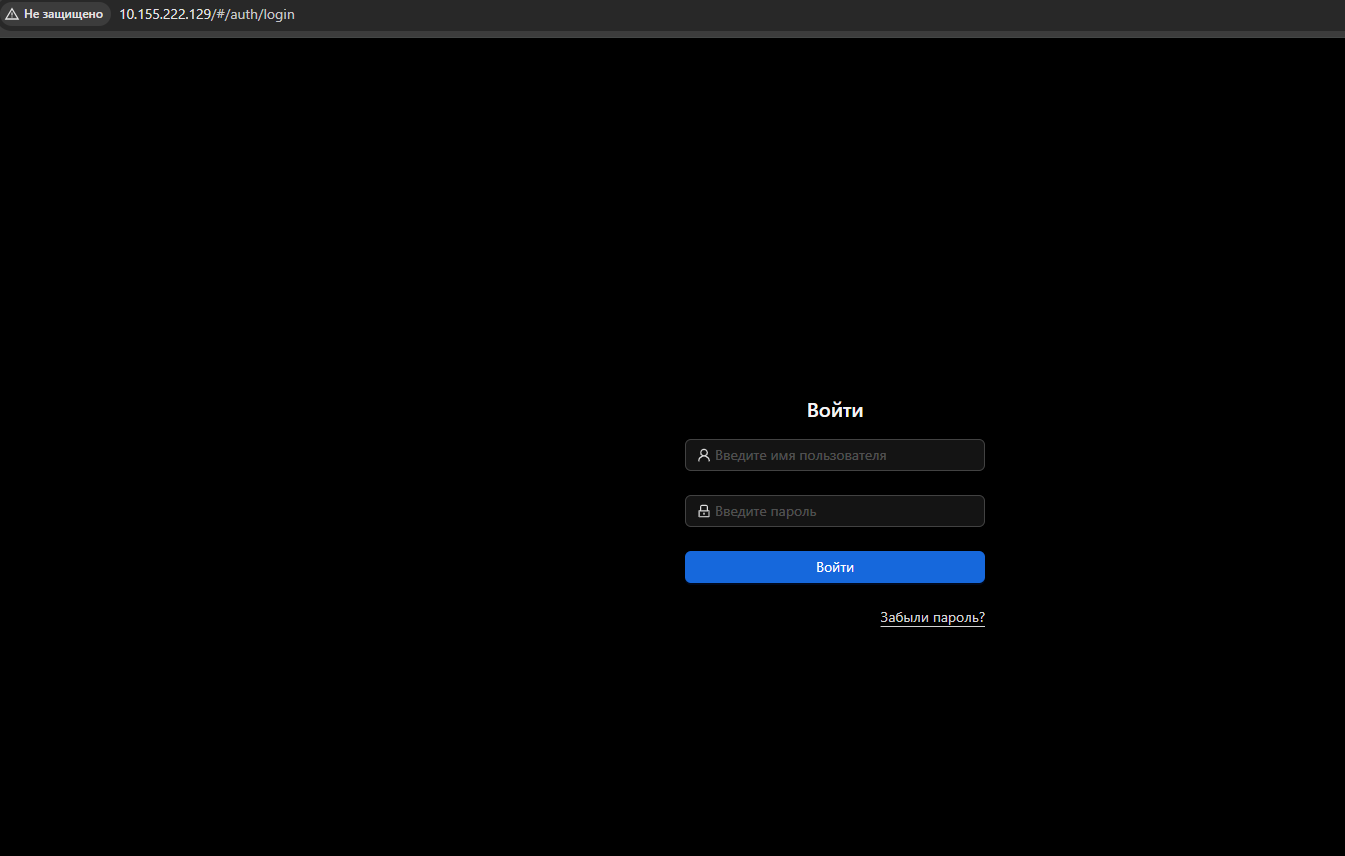
Сразу все на русском. Логин admin пароль тоже admin.
Ну и после того как ввели логин и пароль попадаем уже в управление сервером, где транслируется экран сервера:
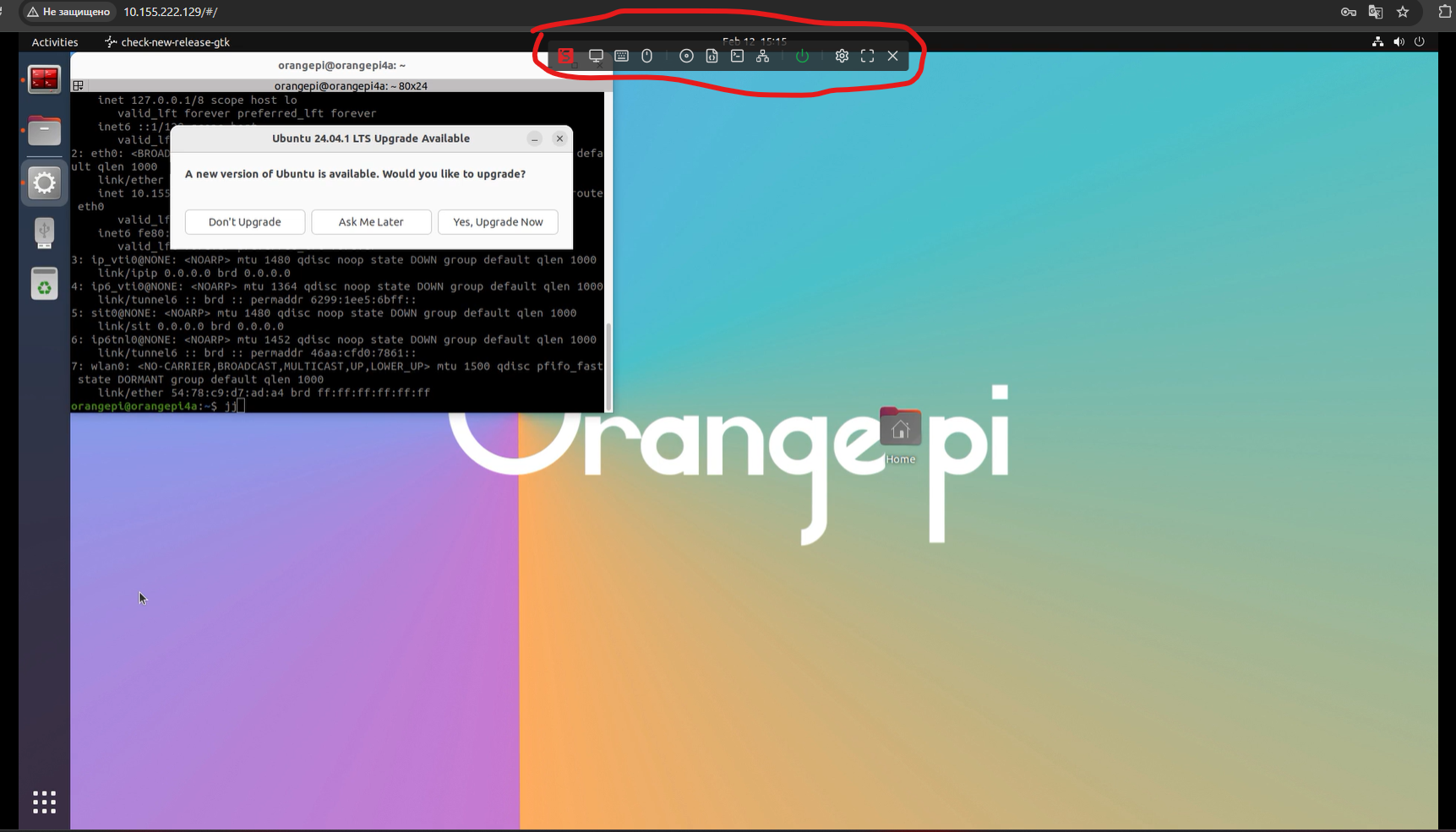
То что обведено красным – это органы управления. Тут можно:
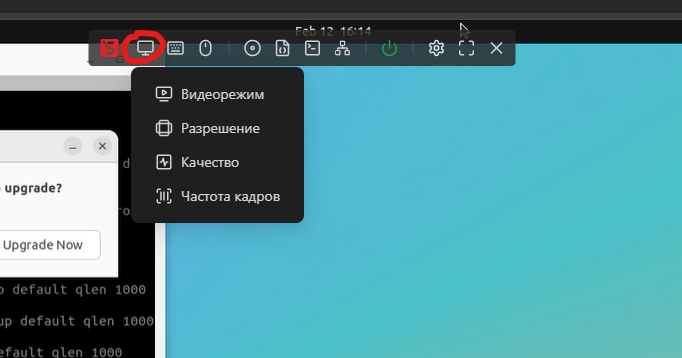
В первом пункте можно изменить разрешение, качество видео, частоту кадров, а в видеорежиме изменить картинку либо в H264, либо MJEPEG.

Во втором пункте “клавиатура” есть кнопка вставить, она вставляет на сервере то что мы скопировали на своём компьютере. Ну и можно вывести экранную клавиатуру, хотя все клавиши с обычной клавы вполне себе передаются.
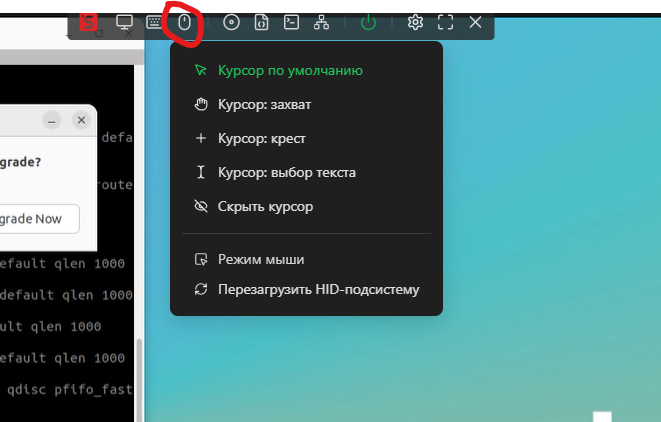
Этот пункт мышка, тут можно изменить курсор, перезагрузить HID-подсистему – это понадобится если у Вас подвисла клавиатура и мышка.
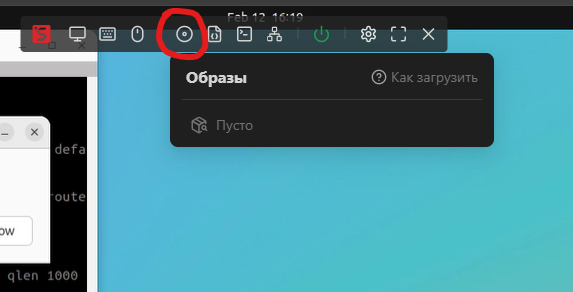
Следующий пункт образы. Данный пункт очень полезен, тут будут .iso образы, которые мы монтируем на удалённый сервер, к которому подклчен NanoKVM.
Образы надо закидывать на флешку на которой установлен nanokvm. Можно либо подключить nanokvm к ПК, он определится как флешка и туда закинуть образ .iso.
Или второй вариант, вытащить флешку и туда закинуть в папку data, этот самый образ.
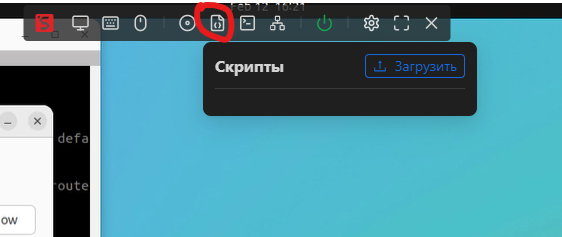
следующий пункт – это скрипты. Тут можно складывать самописные скрипты, которые будут выполняться на удалённом компьютере.
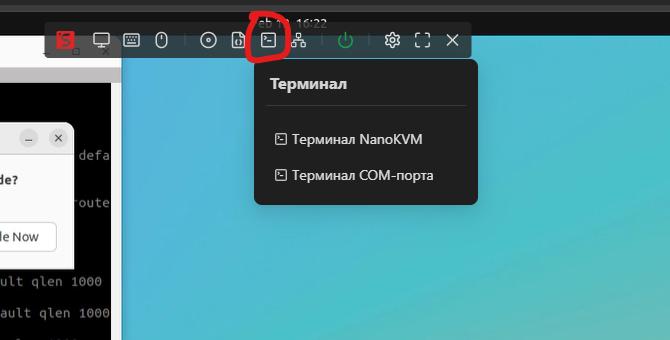
Следующий пункт – это терминал. Тут 2 терминала. Либо терминал NanoKVM, при нажатии на него откроется новое окно с консолью linux самого nanokvm и например из этой консоли мы можем подключиться по ssh еще куда-то.
А терминал COM-порта – это терминал serial, для подключения по uart интерфейсу к компьютеру, по проводам, по пинам rx и tx. У NanoKvm таких 2.
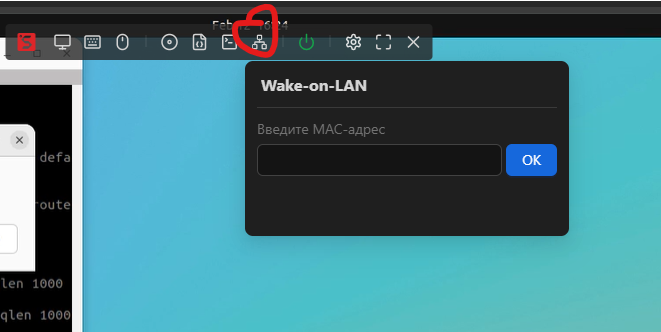
Следующая возможность, это запуск удаленного компьютера по Wake-on-LAN. Достаточно в окно вбить мак адрес компьютера который хотим разбудить.
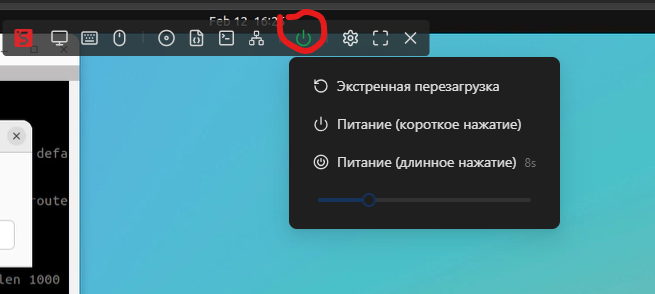
Следующий пункт – это управление питанием. Если NanoKVM подключена к ATX пинам материнской платы отвечающим за включчение и перезагрузку, то можно вот тут пустить компьютер либо в перезагрузку, либо включить или выключить его.
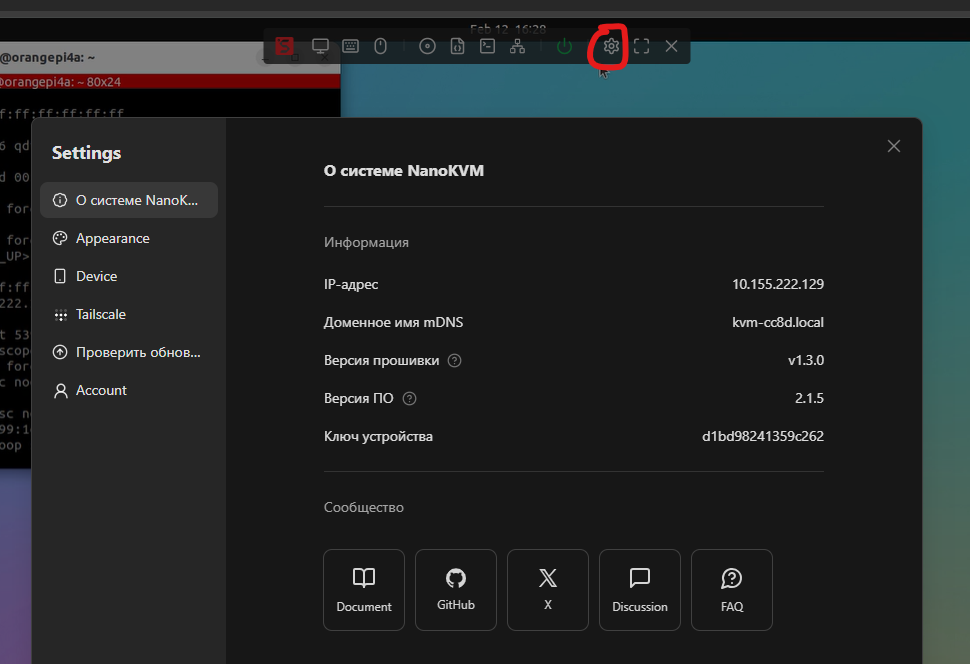
Ну и последний пункт, это настройки.
Тут можно посмотреть DNS имя nanokvm платы, её ip адрес, версию ПО и прошивки.

В следующем пункте можно поменять язык интерфейса и выбрать какие значки оставить в панели быстрого доступа.
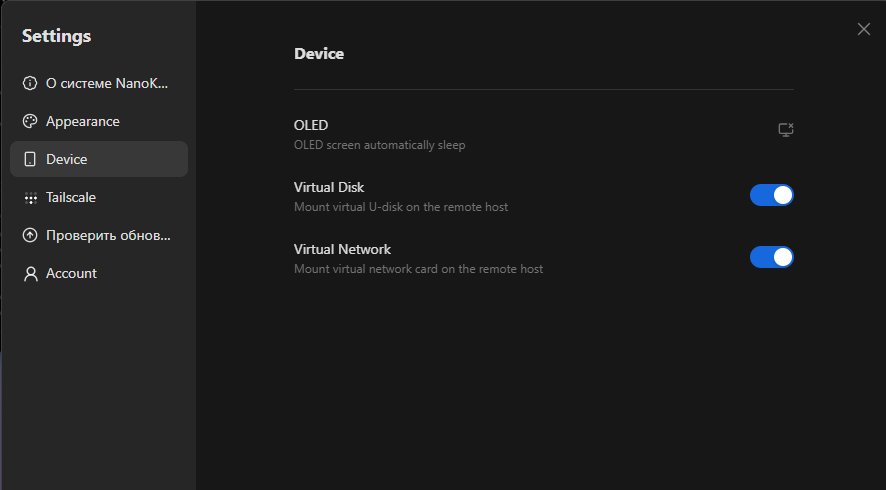
В следующем пункте, можно отключить OLED дисплей, отключить или включить virtual disk, а так-же данное устройство еще как виртуальная сетевая карта определяется и этот пункт тоже можно выключить.
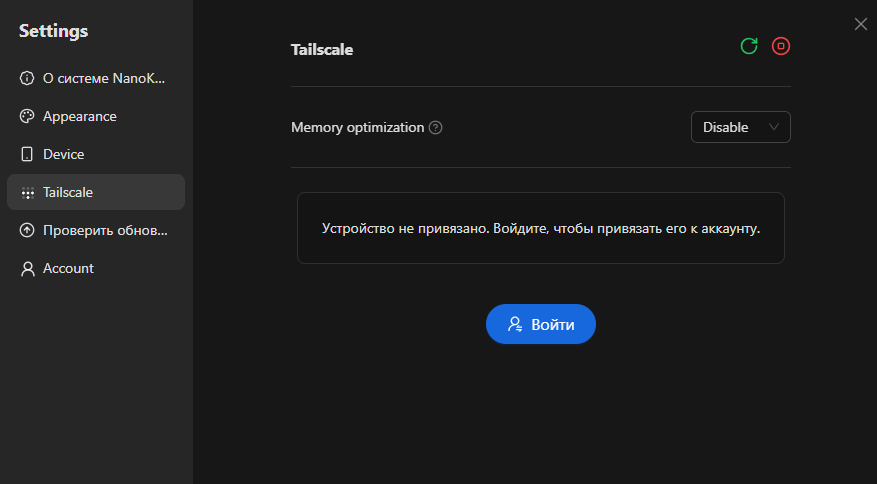
Пункт Tailscale – тут можно настроить подключение к tailscale, чтоб иметь доступ к nanokvm из любой точки мира.
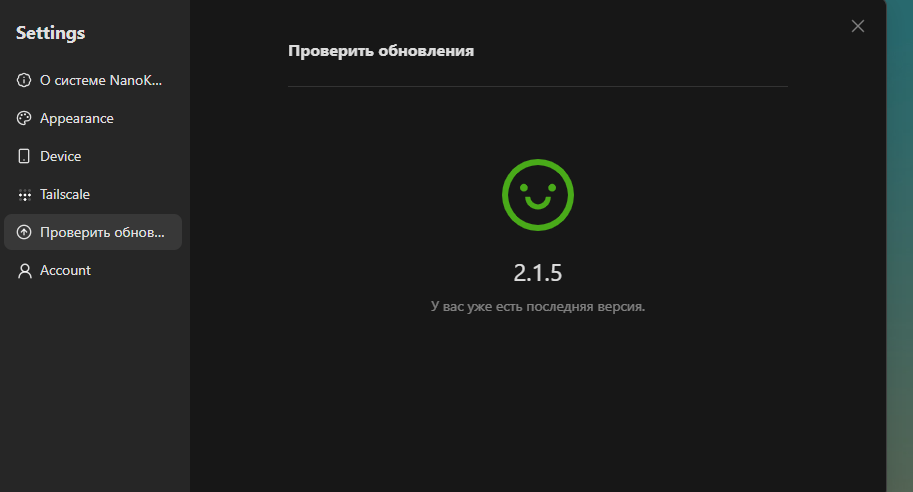
Следующий пункт, это проверка обновлений. Тут можно обновить более свежую прошивку, если таковая имеется. В моем случае стоит самая последняя прошивка.
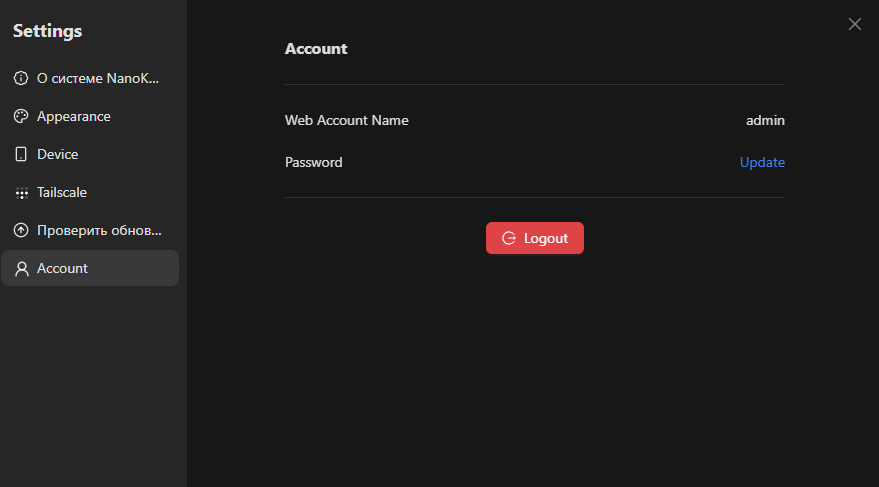
Ну и последний пункт, это изменение пароля для пользователя.
Как только вышло видео об этом девайсе моём, один человек написал что у него биос не отображается якобы и мол с этим устройством в биос ни зайти.
Дабы развеять этот миф, прикладываю скрин, как я зашёл в биос с моего nanokvm lite:
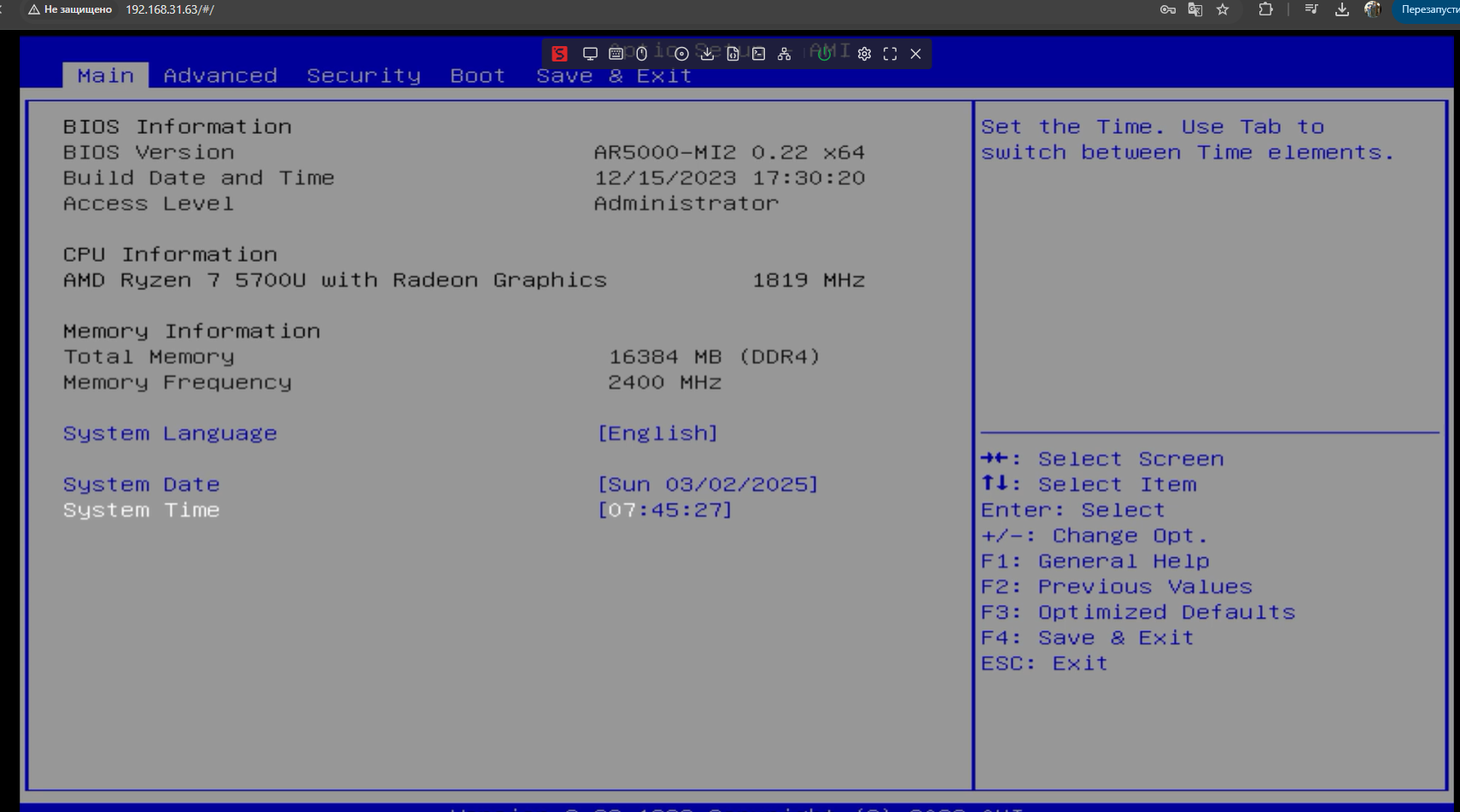
И да, вся эмуляция клавы в биосе работает, а то найдутся скептики…
По итогу NanoKVM мне очень понравилась. Такая маленькая платка, а так много умеет. И стоит относительно не дорого.
Заменяет полноценный ip KVM, но правда для одного компьютера. Но если повозиться с паяльником, прикупить обычный KVM, то можно сделать и на большее колличество хостов его.
В общем могу смело рекомендовать эту поделку. Она получилась классная. Причем даже самая дешевая которая NanoKVM Lite. Она вполне себе самодостаточная.
Кстати еще существует NanoKVM PCIe, но её пока в РФ не купить, не доставляют почему-то: https://shp.pub/759u6l?erid=2SDnje8pJjv
Видео можно посмотреть тут:
Youtube: https://www.youtube.com/watch?v=o8tLKtg4h7g
vkvideo: https://vkvideo.ru/video-122269515_456239635
Rutube: https://rutube.ru/video/e54006941673c493171944a01810a0b3/